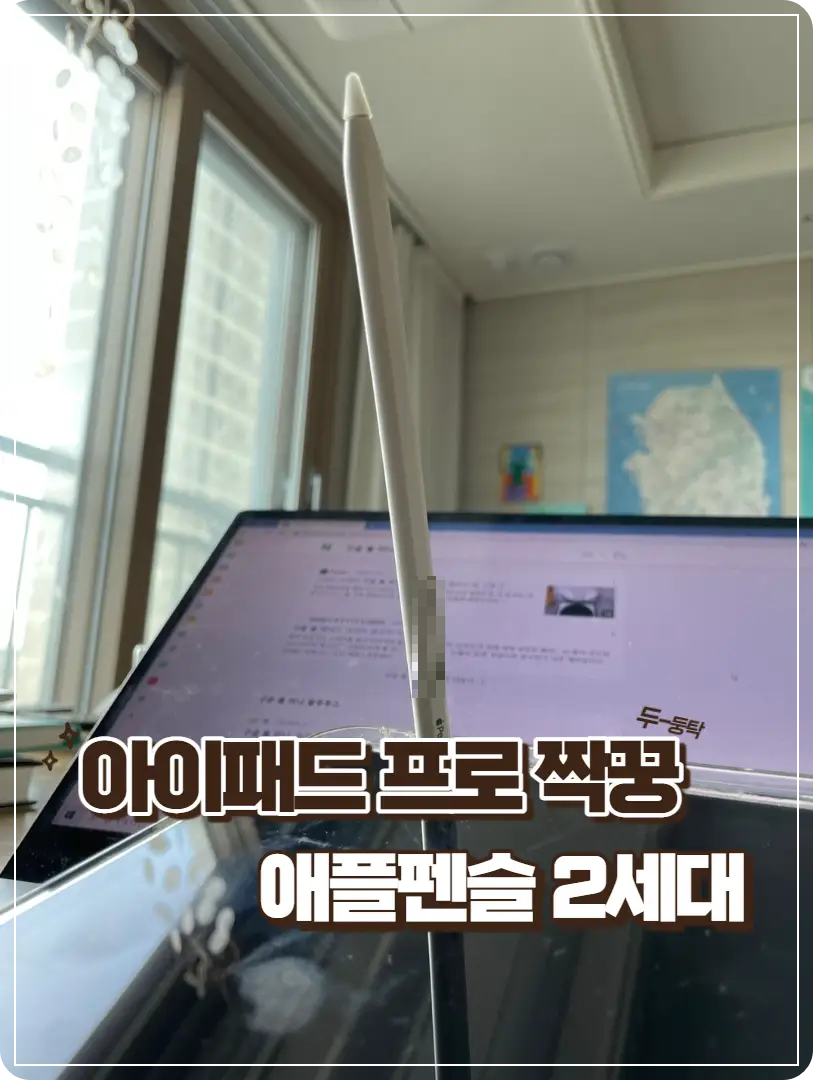
안녕하세요.
세상 모든걸 다 리뷰하고 싶은 KiKi 입니다.
오늘은 아이패드 프로 단짝 친구 애플펜슬 2세대에 대해 알아보려고 합니다.
갤럭시 탭의 경우 펜이 기본 제공이나 애플펜슬은 별도 구매이며
가격 또한 만만하지 않습니다.
그렇다면 펜슬로 어떤걸 할 수 있는지 제대로 알아보고
구매에 대해 최종 결정을 하면 좋을거 같습니다.
애플 펜슬 지원 기종
애플 펜슬은 1세대와 2세대 두가지 버젼이 있습니다. 본인이 가지고 있는
아이패드의 종류에 따라 호환이 가능한 펜슬이 따로 있으니 꼭 호환여부를
잘 Check하셔야 합니다. 1세대 펜슬은 보급형 아이패드에 2세대 펜슬은
에어/프로 라인에 적용이 되니 기종을 잘 Check 해 보세요.
애플펜슬 2세대
외형
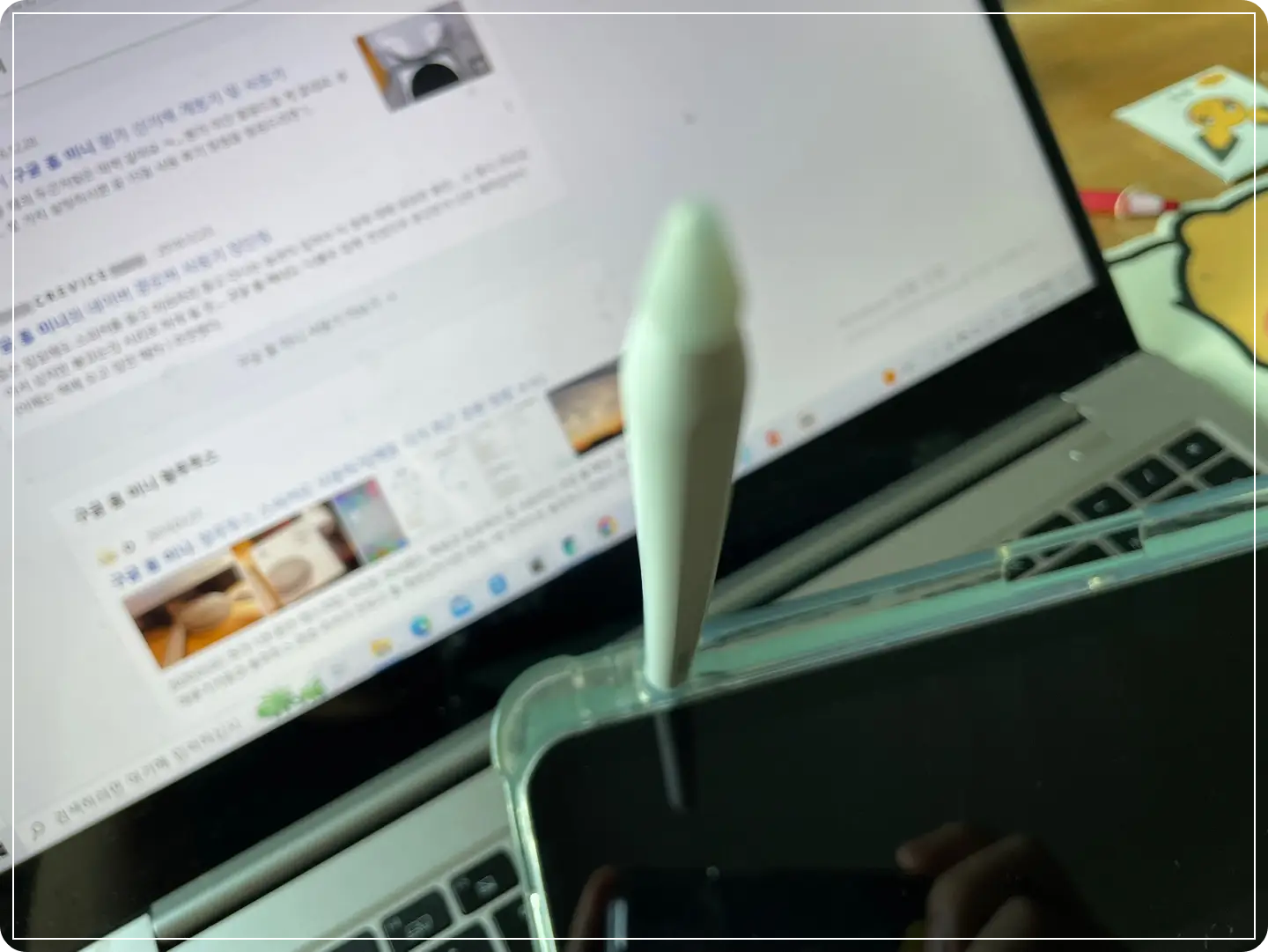
오늘은 애플 펜슬 중 2세대에 대한 정보 입니다. 2세대는 1세대의 둥근 모양에서
체인지 되어 한쪽 면이 평평한 모양으로 변경 되었습니다. 다른쪽은 둥근 모양을
유지하고 있어 펜슬을 쥐었을때 그립감은 나쁘지 않습니다.

이렇게 변경된 디자인은 또하나의 기능이 있습니다. 바로 펜슬이 굴러 흘려
내려가는걸 잡아 줍니다. 일정 부분 흐르다 보면 평평한 면에서 멈춰 서게
되는데, 이전 둥근 모양 대비 흐름에 대한 개선이 이루어 졌습니다.
기능

펜슬의 주된 기능이라면 당연히 필기라 할 수 있습니다. 굿노트와 같은
유료 앱을 활용하여 필기를 할 수 있지만, 잠금 화면에서 펜촉으로 두번
톡톡하면 메모 앱이 바로 실행되어 별도 필기 앱을 실행하지 않아도
바로 필기를 할 수 있습니다.

또 다른 추천하는 기능은 펜슬 측면을 이중 탭하여 도구 전환하는
기능입니다. 전환은 현재 도구 ↔ 지우개, 색상 팔레트 보기,
현재 도구 ↔ 마지막 사용 도구 이렇게 총 3가지 종류가 있습니다.
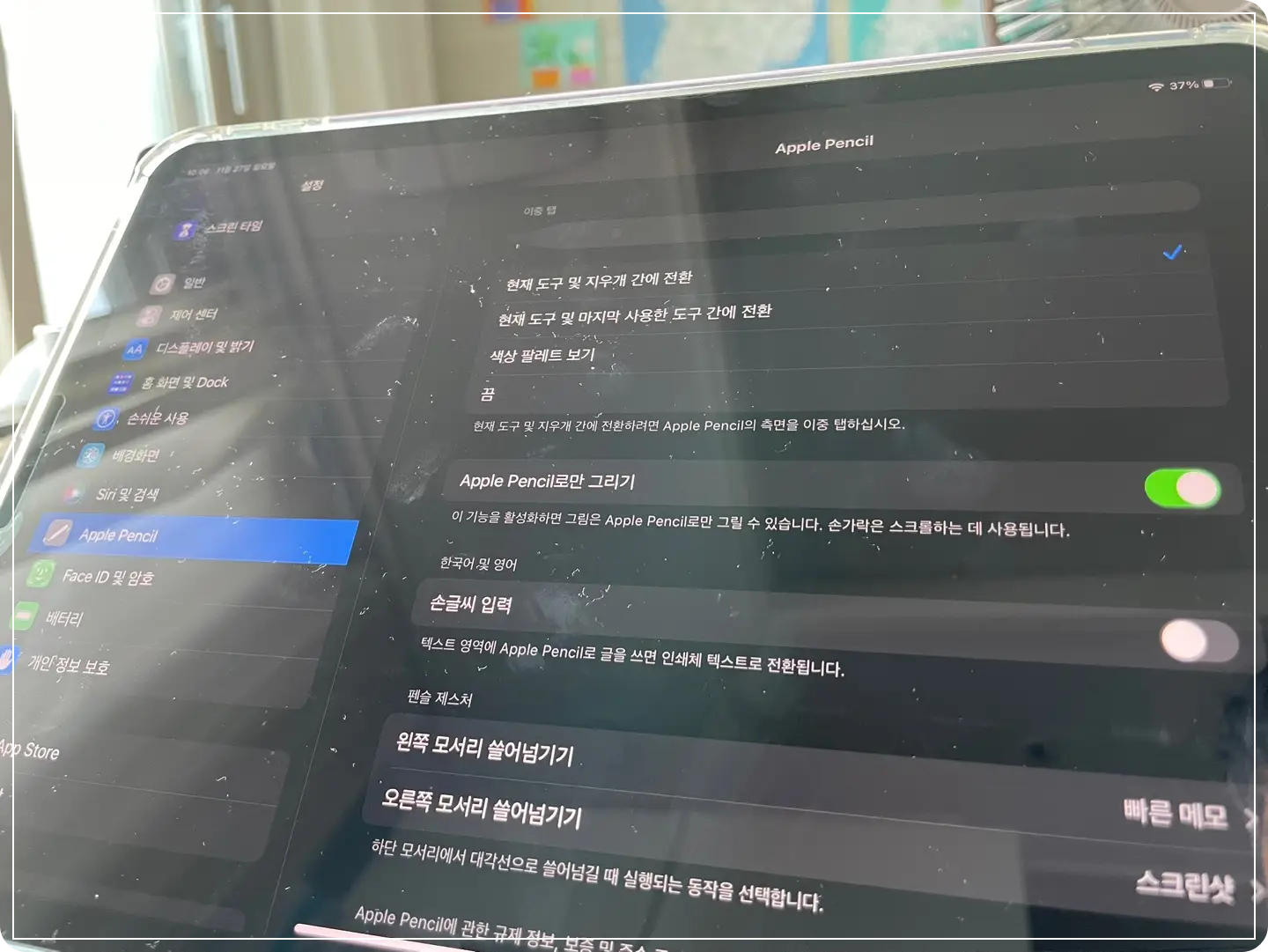
이중탭 설정은 "설정-Apple Pencil"에 들어가서 수정을 할
수 있으며 불필요하다고 생각되면 끌수도 있다. 개인적인
사용 후기로는 지우개로 전환이 편리하게 사용할 수 있었
습니다. 필기구에서 지우개로 전환 후 다시 이중 탭을 하면
필기구로 돌아와 필기하는데 번거로움을 줄일 수 있었습니다.
충전
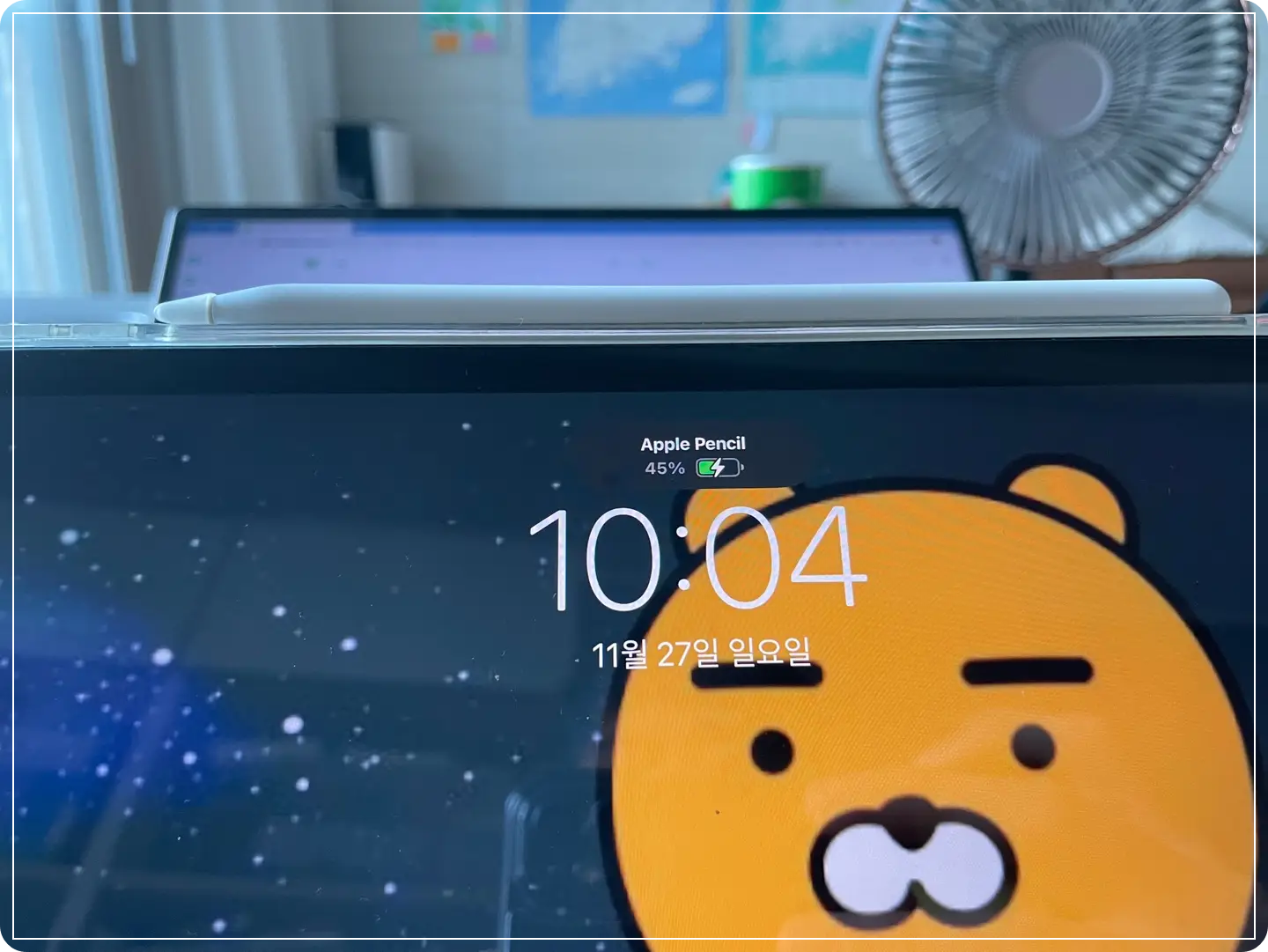
애플펜슬 2세대 충전은 별도 충전 포트가 있지 않고 아이패드
본체 측면에서 무선으로 충전 할 수 있습니다. 아이패드와 펜슬을
자석으로 부착하여 충전을 하게 되며, 이렇게 부착을 하게 되면
충전과 페어링을 동시에 하게 됩니다.
애플펜슬 2세대 사용 후기
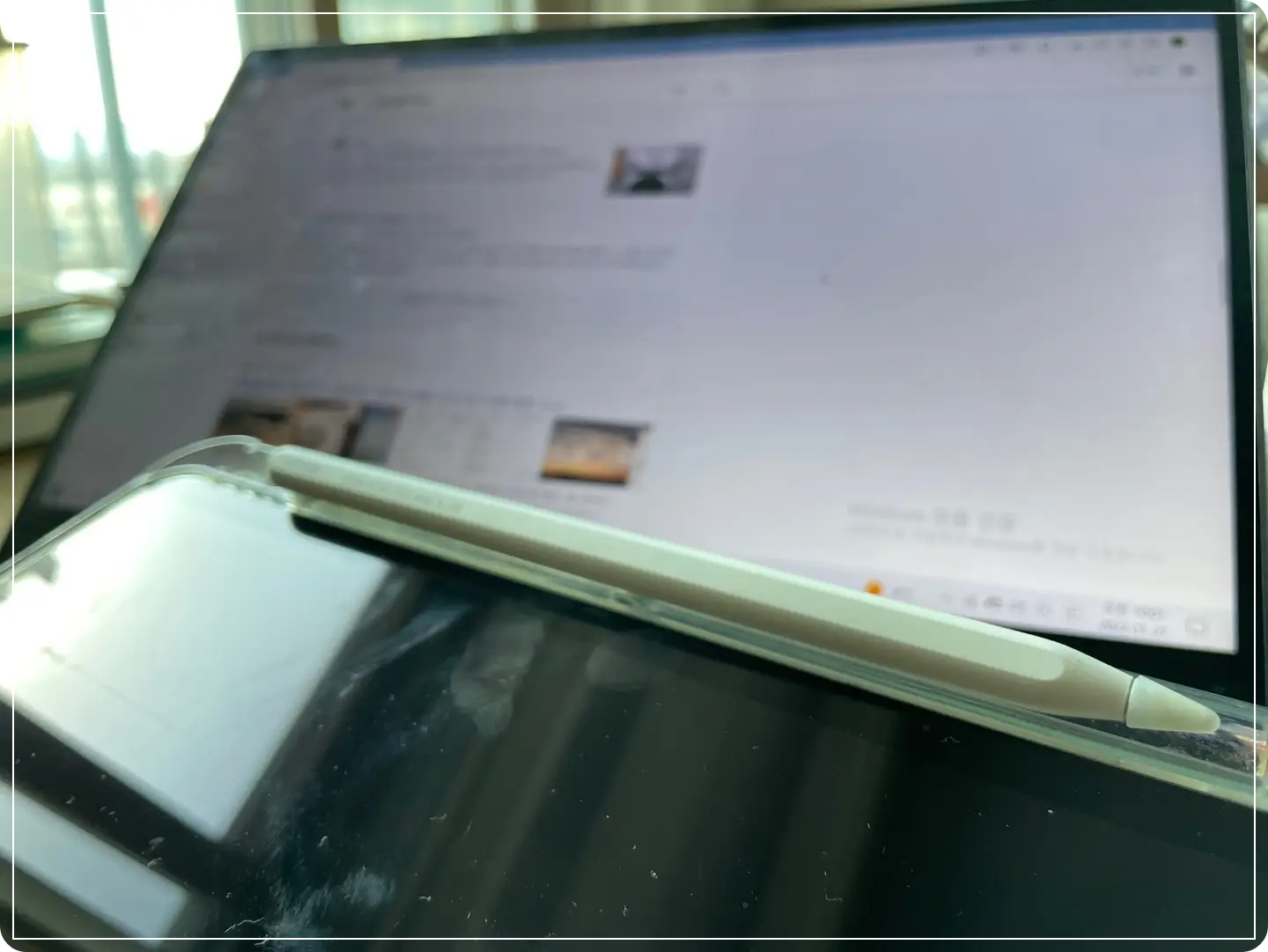
애플펜슬은 다양한 측면에서 활용을 할 수 있습니다. 주된 기능인
필기를 주 목적으로 하는 굿노트와 같은 앱을 사용하여 메모장 혹은
다이어리로 활용할 수 있으며, Sketchbook과 같은 드로잉 앱을 사
용한다면 디지털 드로잉 또한 가능합니다.
연필과 같은 필기구와 종이, 그리고 물감 등 다양한 도구를 들고
다니지 않더라도 언제 어디서든 작업을 할 수 있게 도와주는 펜슬은
아이패드를 좀 더 스마트하고 다양하게 활용 할 수 있게 도와주는
최고의 단짝이라 할 수 있습니다.

'IT Review' 카테고리의 다른 글
| 초심자를 위한 아이패드 무료 드로잉 앱 추천 스케치북 (0) | 2022.12.04 |
|---|---|
| 애플펜슬 펜촉 보호캡, 펜슬과 아이패드 보호를 부탁해 (1) | 2022.12.03 |
| 버티컬 무선 블루투스 마우스 STORMX VM3 사용 후기 (0) | 2022.11.26 |
| 애플펜슬 2세대 지원하는 아이패드의 케이스 3종 비교 분석 (1) | 2022.11.24 |
| 휴대용 무선 에어건 윈코 에어 몬스터 추천 (0) | 2022.11.22 |